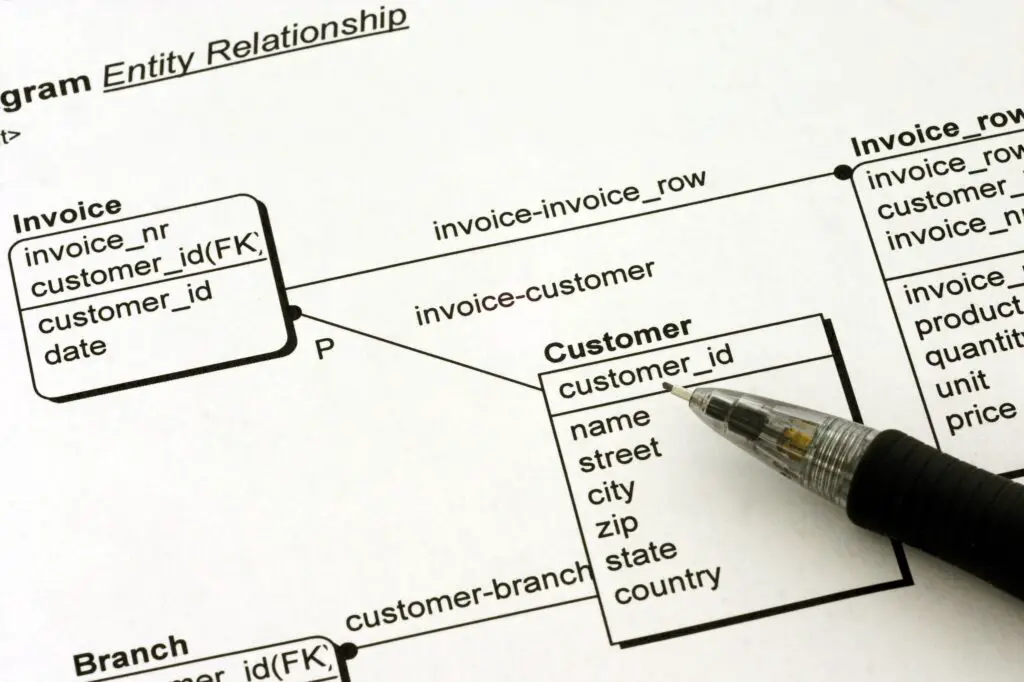
O Assistente de Importação e Exportação do SQL Server permite que você importe informações facilmente para um banco de dados SQL Server 2012 de qualquer uma das seguintes fontes de dados:
- Microsoft Excel
- Microsoft Access
- Arquivos planos
- Outro banco de dados SQL Server
O assistente cria pacotes do SSIS (SQL Server Integration Services) por meio de uma interface gráfica amigável.
Iniciando o Assistente de Importação e Exportação do SQL Server
Inicie o Assistente de Importação e Exportação do SQL Server diretamente do Começar menu em um sistema que já possui o SQL Server 2012 instalado. Como alternativa, se você já estiver executando o SQL Server Management Studio, siga estas etapas para iniciar o assistente:
-
Abrir SQL Server Management Studio.
-
Forneça os detalhes do servidor que você deseja gerenciar e o nome de usuário e senha apropriados se você não estiver usando a autenticação do Windows.
-
Clique Conectar para se conectar ao servidor do SSMS.
-
Clique com o botão direito no nome da instância de banco de dados que deseja usar e selecione Importar dados de Tarefas cardápio.
Importando dados para o SQL Server 2012
O Assistente de Importação e Exportação do SQL Server o orienta no processo de importação de dados de qualquer uma das fontes de dados existentes para um banco de dados SQL Server. Este exemplo percorre o processo de importação de informações de contato do Microsoft Excel para um banco de dados SQL Server, trazendo os dados de um arquivo de contatos de exemplo do Excel para uma nova tabela de um banco de dados SQL Server. Veja como:
-
Abrir SQL Server Management Studio.
-
Forneça os detalhes do servidor que você deseja gerenciar e o nome de usuário e senha apropriados se você não estiver usando a autenticação do Windows.
-
Clique Conectar para se conectar ao servidor do SSMS.
-
Clique com o botão direito no nome da instância de banco de dados que deseja usar e selecione Importar dados de Tarefas cardápio. Clique Próximo.
-
Escolher Microsoft Excel como a fonte de dados (neste exemplo).
-
Clique no Navegar botão, localize o endereço.xls arquivo em seu computador e clique em Abrir.
-
Verifique se o A primeira linha tem nomes de coluna caixa está marcada. Clique Próximo.
-
No Escolha um destino tela, selecione Cliente nativo do SQL Server como a fonte de dados.
-
Escolha o nome do servidor para o qual deseja importar dados do Nome do servidor caixa suspensa.
-
Verifique as informações de autenticação e selecione as opções correspondentes ao modo de autenticação do seu SQL Server.
-
Escolha o nome do banco de dados específico para o qual deseja importar dados do Base de dados caixa suspensa. Clique Próximo, então clique Próximo novamente para aceitar o Copie dados de uma ou mais tabelas ou visualizações opção no Especifique a Cópia da Tabela ou Consulta tela.
-
No Destino caixa suspensa, escolha o nome de uma tabela existente em seu banco de dados ou digite o nome de uma nova tabela que você deseja criar. Neste exemplo, esta planilha do Excel foi usada para criar uma nova tabela chamada “contatos”. Clique Próximo.
-
Clique no Terminar para avançar para a tela de verificação.
-
Depois de revisar as ações do SSIS que ocorrerão, clique no botão Terminar botão para concluir a importação.
Exportando dados do SQL Server 2012
O Assistente de Importação e Exportação do SQL Server o orienta no processo de exportação de dados do banco de dados do SQL Server para qualquer formato compatível. Este exemplo percorre o processo de pegar as informações de contato importadas no exemplo anterior e exportá-las para um arquivo simples. Veja como:
-
Abrir SQL Server Management Studio.
-
Forneça os detalhes do servidor que você deseja gerenciar e o nome de usuário e a senha apropriados se não estiver usando a Autenticação do Windows.
-
Clique Conectar para se conectar ao servidor do SSMS.
-
Clique com o botão direito no nome da instância de banco de dados que deseja usar e selecione Exportar dados de Tarefas cardápio. Clique Próximo.
-
Escolher Cliente nativo do SQL Server como sua fonte de dados.
-
Escolha o nome do servidor do qual deseja exportar os dados no Nome do servidor caixa suspensa.
-
Verifique as informações de autenticação e selecione as opções correspondentes ao modo de autenticação do seu SQL Server.
-
Escolha o nome do banco de dados específico do qual deseja exportar dados no Base de dados caixa suspensa. Clique Próximo.
-
Escolher Destino de arquivo simples de Destino caixa suspensa.
-
Forneça um caminho de arquivo e nome terminando em “.txt” no Nome do arquivo caixa de texto (por exemplo, “C: Usuários mike Documentos contatos.txt”). Clique Próximo, então Próximo novamente para aceitar o Copie dados de uma ou mais tabelas ou visualizações opção.
-
Clique Próximo mais duas vezes então Terminar para avançar para a tela de verificação.
-
Depois de revisar as ações do SSIS que ocorrerão, clique no botão Terminar botão para concluir a importação.
Formato mla apa chicago Sua Citação
Chapple, Mike. “Como importar e exportar dados com o SQL Server 2012.” ThoughtCo, maio. 21 de 2021, thinkingco.com/sql-server-2012-import-export-wizard-1019797.
Chapple, Mike. (2021, 21 de maio). Como importar e exportar dados com o SQL Server 2012. Obtido em https://www.thoughtco.com/sql-server-2012-import-export-wizard-1019797
Chapple, Mike. “Como importar e exportar dados com o SQL Server 2012.” ThoughtCo. https://www.thoughtco.com/sql-server-2012-import-export-wizard-1019797 (acessado em 28 de maio de 2021).